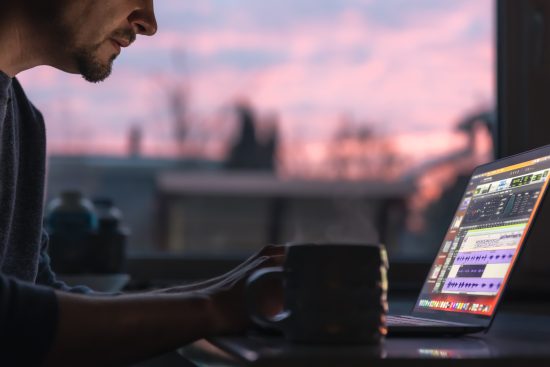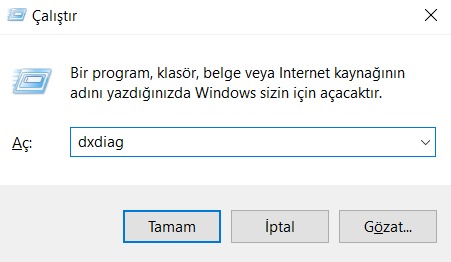
Windows işletim sistemi tarafından geliştirilen DxDiag, kullanıcılar tarafından pek kullanılmayan ve bilinmeyen bir uygulamadır. DxDiag, ilk görenler için üçüncü taraf uygulamaya veya şüpheli bir virüse benzetilmektedir. Aslında bu uygulama işletim sistemi ile birlikte gelmektedir. DxDiag, kullanıcılara sunulan dahili bir sistem bilgilendirme aracıdır. Aynı zamanda karşınıza çıkan bir bilgileri yine aynı araç üzerinde hızla Windows onaylı bir bilgilendirme metin belgesine dönüştürme imkanı vermektedir.
DxDiag Nedir?
DxDiag (DirectX Dianostic Tool), Türkçe karşılığı DirectX tanı aracıdır. Tüm Windows işletim sistemlerinde bulunmaktadır. DxDiag ile bilgisayarınızın genel özelliklerini, ekran kartı özelliklerini, ses kartı özelliklerini ve diğer ek giriş birimlerine ait özellikleri tüm detaylarıyla göstermektedir. Bunun yanında isterseniz bu bilgileri metin dosyası olarak da alabilirsiniz.
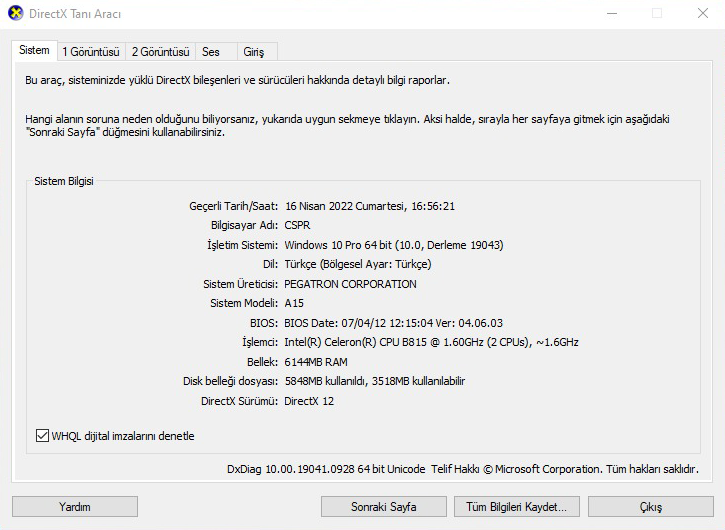
DxDiag Ne İşe Yarar?
DxDiag çok önemli bir araç gibi görünmese de aslında bilgisayarınızda oluşan herhangi bir sorun için detaylı bilgilere ihtiyacınız olacaktır. Kendi imkanlarınızla basit birkaç tanım yapmak yerine DxDiag aracından aldığınız metni bir uzmana göstererek sorunun ne olduğunun çok daha kolay anlaşılmasını sağlayabilirsiniz. Aslında DxDiag’a bu açıdan baktığınız zaman, bir sistem bilgi ya da tanı aracından çok daha fazlasını yapıyor diyebilirsiniz. Belki uzman olmayan bir kullanıcının epey uğraşarak elde edeceği sistem ve sürücü bilgilerine bir tık ile ulaşabilirsiniz. Ulaştığınız bilgilerin tamamını isterseniz metin belgesi olarak alabillirsiniz.
DxDiag Nasıl Açılır?
1. Başlat düğmesine tıklayın. Arama çubuğuna çalıştır yazıp Enter tuşuna basın yada Windows+R tuş kombinasyonu kullanarak çalıştır ekranın açın.
2. DxDiag yazın ve Enter’a basın yada Tamam butonuna tıklayın.
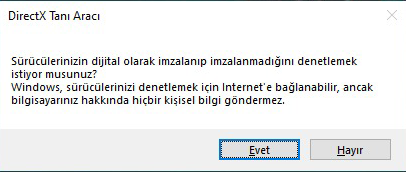
3. DirectX Tanı Aracı yüklenir. Dijital sürücü imzalaması ile ilgili bir soru soran pencere açılırsa makinen için geçerli yanıta tıkla.
4. Sol alt köşedeki yeşil yükleme çubuğunun tamamlanmasını bekleyin.
5. Sekmelere tıklayarak tüm sistem bilgilerini görebilirsiniz.
> Sistem bilgilerini metin olarak almak için;
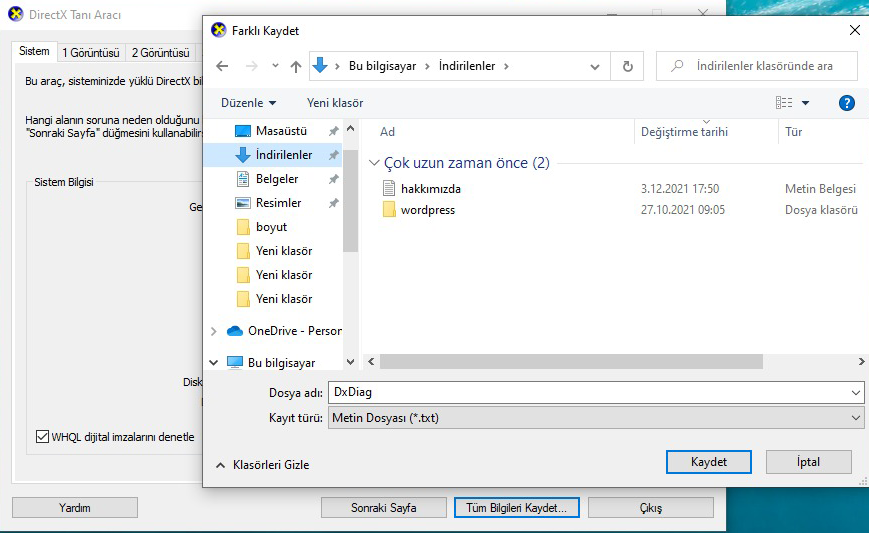
6. DxDiag ekranındaki Tüm Bilgileri Kaydet butonuna tıklayın.
7. Dosya adı belirleyin. 8. Dosyanın kaydedileceği hedef klasörü seçin.
9. Kaydet butonuna tıklayın.
10. Sistem bilgilerinizin bulunduğu metin dosyası, seçtiğiniz hedef klasöre kaydedilecek.
Yukardaki adımları izleyerek DxDiag aracı ile sistem bilgilerini görüntülemek ve sistem bilgilerini bir metin olarak alabilirsiniz. Sistem bilgilerinizin olduğu metin dosyası, TXT dosya formantındadır. Not defteri ve benzeri bir uygulama kullanarak söz konusu metin dosyasını açabilirsiniz. DxDiag ilk açıldığı zaman sistem sekmesinde, genel olarak tüm sisitem bilgilerini görüntülersiniz. Ekran sekmesinde, ekran kartı sürücüsüne ait bilgiler, ses sekmesinde ise ses kartı sürücünüze ati bilgileri görüntülersiniz. Giriş sekmesinde, bilgisayarınıza harici olarak eklendiğiniz donanım sürücülerine ait bilgileri görüntülersiniz.
DxDiag Hangi Bilgisayar Özelliklerini Gösterir.
Sistem sekmesinde;
Geçerli tarih ve saat
Bilgisayar adı
İşletim sistemi
Dil
Sistem üreticisi
Sistem modeli
İşlemci
Bellek
Disk belleği dosyası
DirectX sürümü
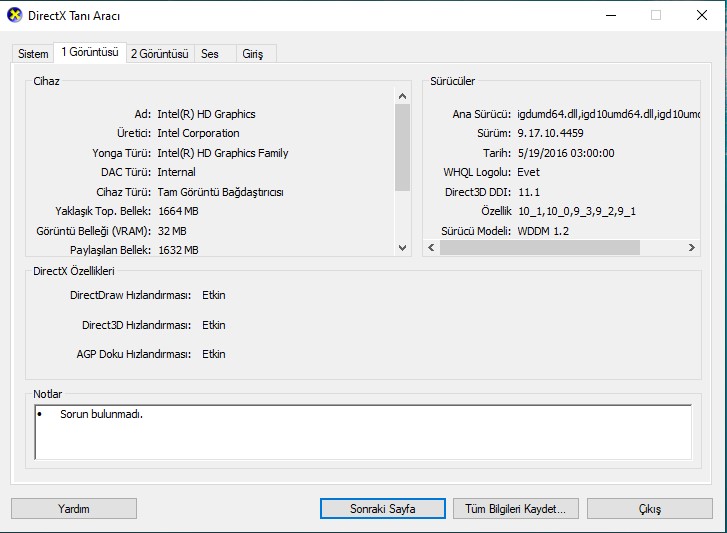
Ekran sekmesinde;
Ad
Üretici
Yonga türü
DAC türü
Cihaz türü
Yaklaşık toplam bellek
Görüntü belleği
Paylaşılan bellek
DirectDraw hızlandırma etkinliği
Direct3D hızlandırma etkinliği
AGP doku hızlandırma etkinliği
DirectX 12 Ultimate etkinliği
Ana sürücü
Sürüm
Tarih
WHQL logo bilgisi
Dİrect3D DDI
Özellikler
Sürücü modeli
Ses sekmesinde;
Ad
Donanım kimliği
Üretici kimliği
Ürün kimliği
Tür
Varsayılan cihaz bilgisi
Sürücü adı
Sürüm
Tarih
WHQL logo bilgisi
Sağlayıcı bilgisi
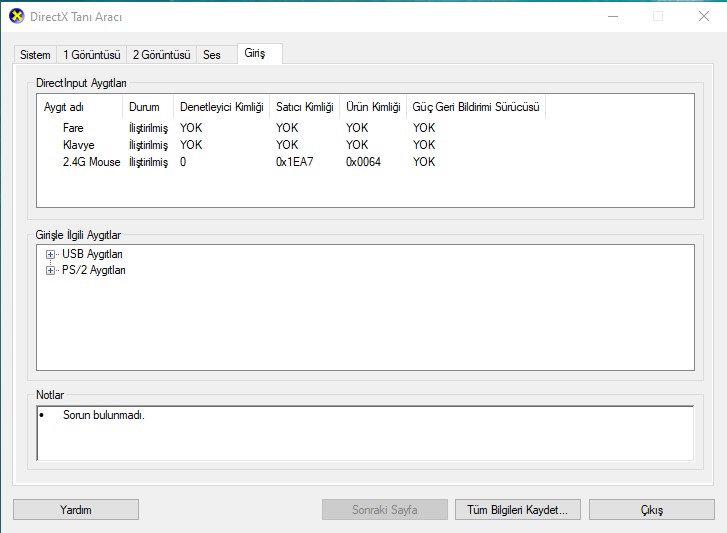
Giriş sekmesinde;
DirectInput aygıt bilgisi
Giriş ile ilgili aygıtlar bilgisi
Notlar
DxDiag aracında çok daha farklı ve detaylı bilgilerle karşılaşmanız mümkün. DxDiag aracında çok daha farklı ve detaylı bilgilerle karşılaşmamız mümkündür. Tüm bu bilgileri metin dosyası olarak alabilirsiniz.